PPT是最受欢迎的办公软件之一。你知道如何使用PPT为图片制作双曝光效果吗?让我们来看看使用PPT为图片制作双曝光效果的方法。
方法步骤
1、当我们进入PPT时,我们可以将布局设置为空白,帮助我们进行后续编辑;
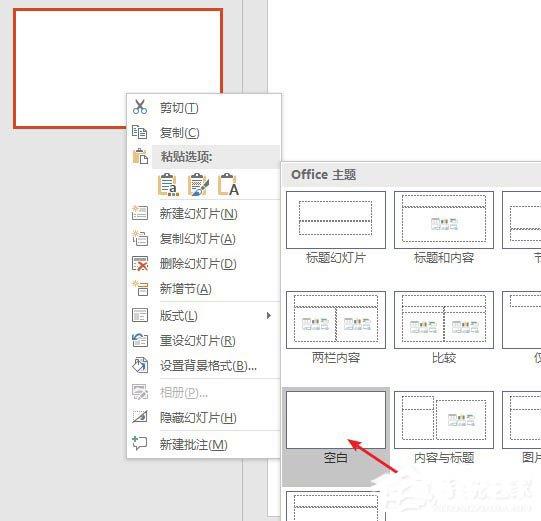
2、画出与第一张图片大小相似的矩形,选择无线条,并将填充设置为图片填充;
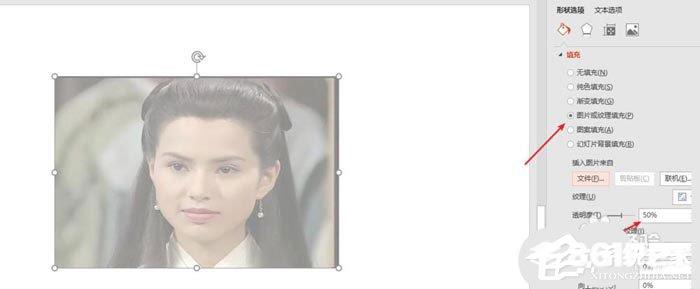
3、调整透明度设置;
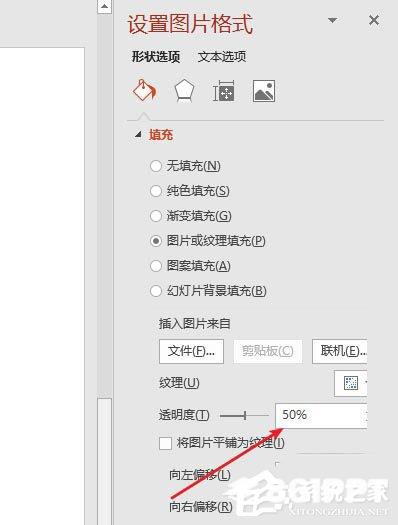
4、我们点击插入第二张图片;
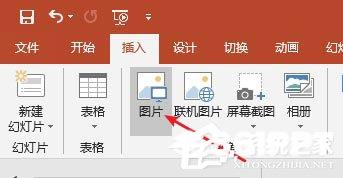
5、调整图片大小,将图片放在第一张图片上,将上图片下移一层;
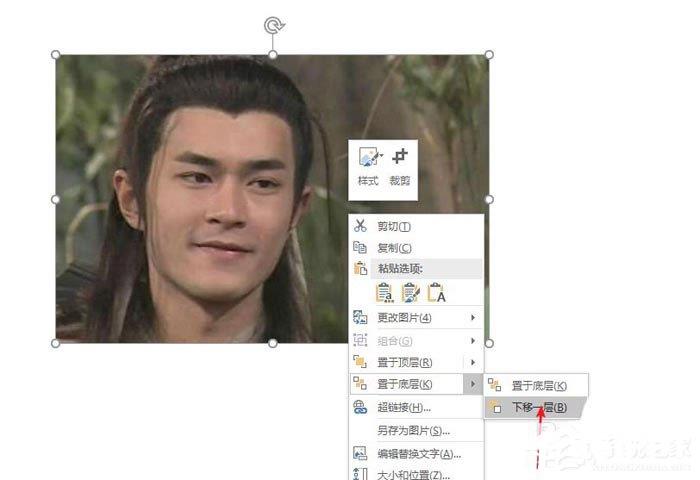
6、将两张图片组合在一起,希望对大家有所帮助。
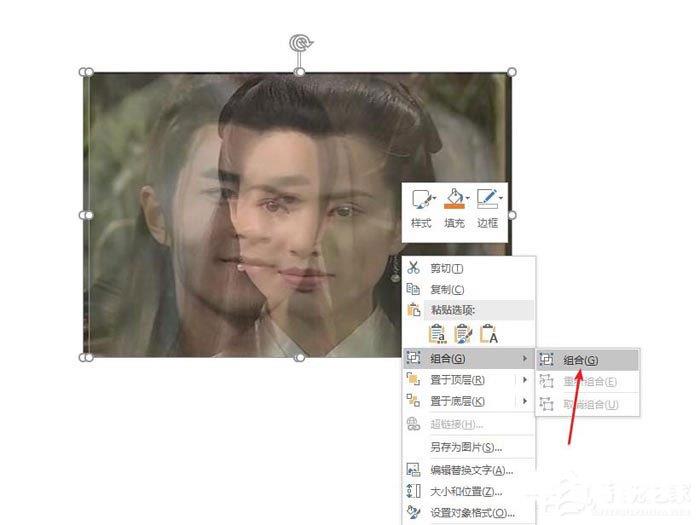
以上是如何使用PPT为图片制作双曝光效果的所有内容。根据上述方法,您可以很容易地掌握使用PPT为图片制作双曝光效果的方法。